
前言:
本人小白一枚,没有手绘板,没有ipad,不会PS(完全没有接触的那种),历经了半个月的时间,然后终于搞定上传,自己摸索的经验,想在这里同大家一起分享,共勉之。
工具:
可以有不同的方法的绘制。
1.AI画图+ps导出格式(有矢量导向,画出来的图更加平滑)
2.ipad软件procreate+ps(有钱人可尝试)
3.手机软件画图+ps(但是这种方法不太可靠,没有成功的典例,资料少之又少)
4.ps绘图,然后导出
综上,方案一得学两种软件,方案二做不到,方案三不可能
于是整个画图皆有PS一人承担。
要求:
首先呢,我们要看一下他绘制的格式要求,我们用浏览器打开微信表情包开放平台,查看规定,然后可以注册(在最后完成以下要求的素材后,完善艺术家的资料,要上传表情才会一并审核。对了,注册需要身份证,且身份证需在未过期的时间内)
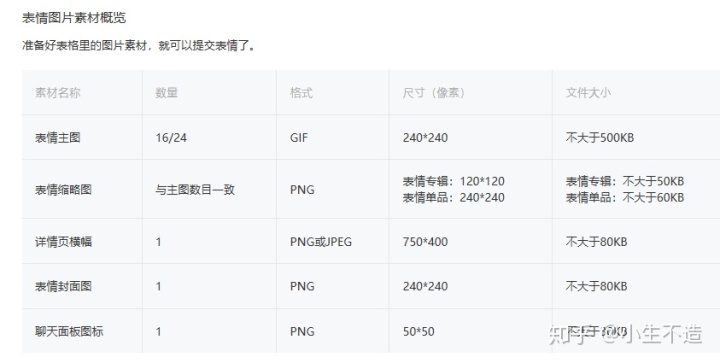
大致浏览一下上图的格式,需要自己去平台上查看相对的,因为可能会有新的改动。我们先以我这个时候的要求为例。
先构建自己想要做的内容,比如说“嗯”,“开心”,“晚安”……在纸张上手绘出你设计的人物形象(尽量线条清晰)。然后拍照,截取适宜的大小(不用非常严苛,之后还可以再调整),将这些图片上传到电脑桌面的文件夹。
具体步骤:
一、主图和缩略图的制作
1.下载PS软件,新建画布。
我们可以在微信公众号的“软件管家”中,下载PS软件,这边它有很多版本,比较建议的是下载CS6版本,因为这个版本有比较多的人使用,资料会比较多一点
在桌面新建文件夹,分别储存这些表情包,命名为上方的分类,例如:主图、缩略图……
打开ps,建立画布。点击【文件】—【新建】,新建一个480×480像素分辨率72的画布。(虽然要求中主图是240×240像素,但是直接使用的话,可能会因为我们画的不是非常的平滑,使图形有锯齿状,然后会被打回,上传不成功,所以我们先建立480×480像素的画布,最后导出的时候改为240×240/120×120……即可。)
(多提醒一句,画的内容尽量不要有太多、明显的形象来自人物,会被打回,要求版权证明)
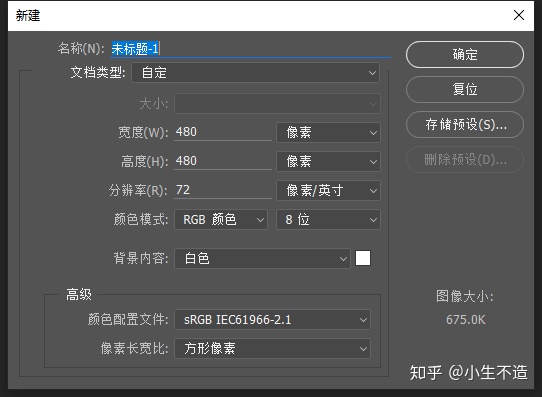
2.图层的建立
crtl A、crtl C、crtl V,三步选中复制粘贴白色的背景图。双击解锁背景图层(下图圈起部分)
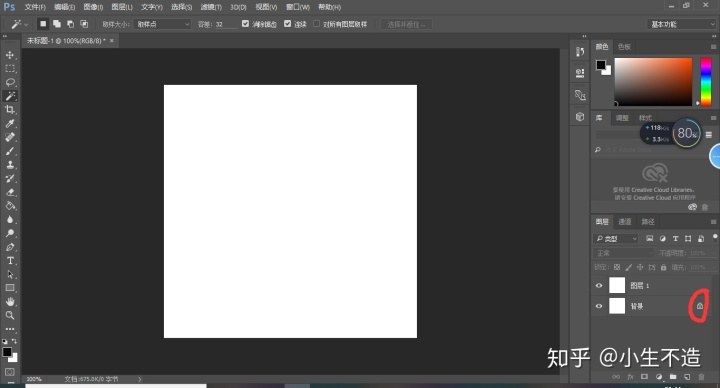
目前是有两个白底的画布,然后我们选(点)中底下那个,在右上角颜色面板上选取黑色的前景色。按【alt】+【delete】/【backspace】键把它变成黑色(这个是用作之后检查画图是否有疏漏白点什么的,这个也会被打回哦)。
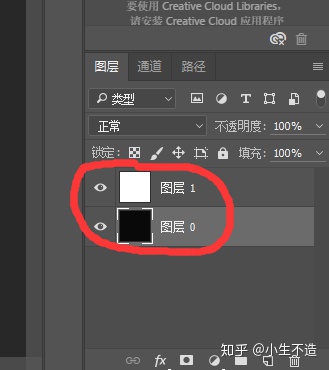
按【图层】—【新建】(在上方一排),会新建一个大小和前面一样的图层,然后把之前绘制的手绘图从桌面拖到拖到PS中,调整合适的大小位置,右击【置入】。手绘图须在白底图层的上方!
{小贴士:图层前面的小眼睛需要点去才会使图层被显示,图层显示的总是最上面的那个,最上面的会覆盖下面的,所以要查看对应的图层需要只在这个图层的前面留有小眼睛。要选中对应的图层,才会在对应的图层上面作画!!!(我刚开始老是做错这个)}
3.画图
点击【画笔】图标(左侧),设置画笔的粗细形状。手绘图在上,白底图在下,要选中白底图。在看不见自己画的如何的情况下,用画笔描图形的线条(在途中可以点掉手绘图的眼睛查看一下自己画的图)。
在网页上下载的图(取色)可以像手绘图一样弄在图层里。点击【吸管】图标(左侧),吸取某处的颜色,吸取之后,颜色板显示的前景色会copy成吸取的颜色。
点击【魔棒】(可能会被藏起来,右键工具栏找找)。用魔棒选中要涂色部分,用【油漆桶】填充。填充不到的地方可以用画笔补充。
4.GIF的制作
选中画的图,crtl C、crtl V 复制粘贴(也可以直接右击复制图层),然后可以用【消除笔】涂改动作,变化动作。
规则要求背景必须是透明的,所以我们点击【魔棒】,选中空白区域,按【delete】,删除背景。用黑色背景检查是否有白点(!!!),有的话,弄掉。删掉黑色背景图。
点击【窗口】(上方)—【时间轴】—【创建时间轴】(下方)
拉动图层在同一轨道上,调整持续时间,根据图的连贯要求设置(自己看着办)。循环播放勾上,待会还得再勾个别的。
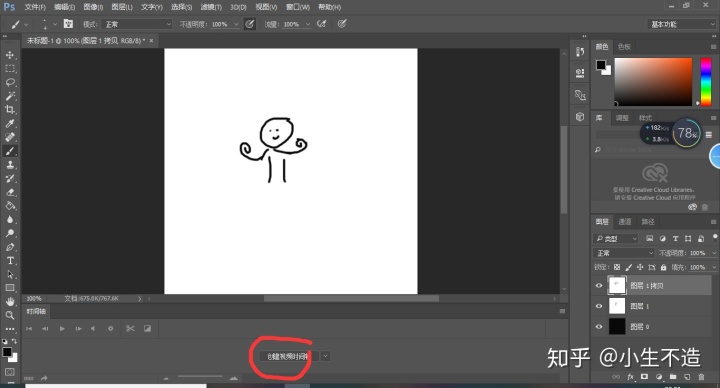
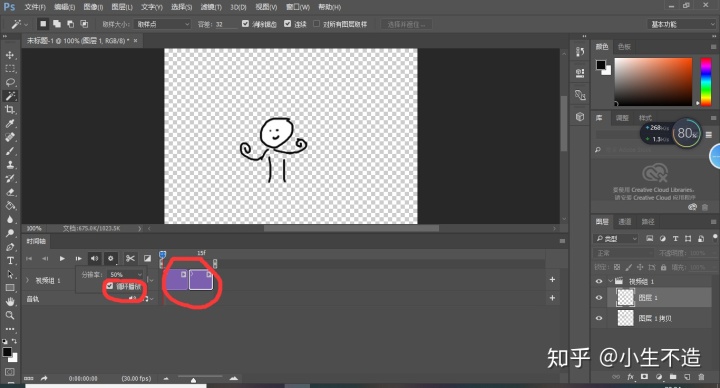
5.保存
画完,点击【文件】—【存储为web格式】(注意:所有的图片都需要互联网记忆,所以都要存储为web格式!!!)选择对应的大小。GIF 128 无仿色,像素240×240,循环播放设为永远(要先设置前两个,再后一个,不然循环播放那个会跳变成一次!!!我自己在后期检查的时候,就发现只播放一次的问题,这个也会被打回哦~)这个是主图。存储在对应的文件夹。
取名01、02、03……(取名的规范是这样的,且主图和缩略图必须一一对应)
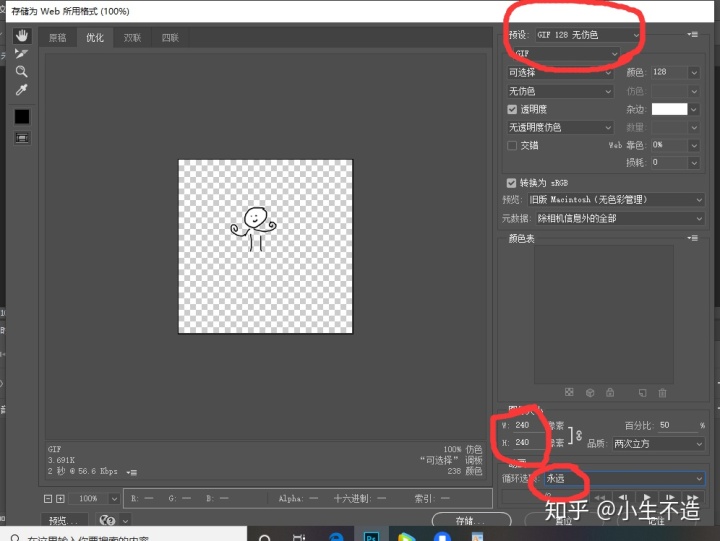
记得还得给文件备份,万一审核不通过被打回,可以东山再起!把【文件】—【存储为】文件夹
选取图层画面中最具有代表性的,然后【文件】—【导出为web格式】,PNG-24 120×120像素
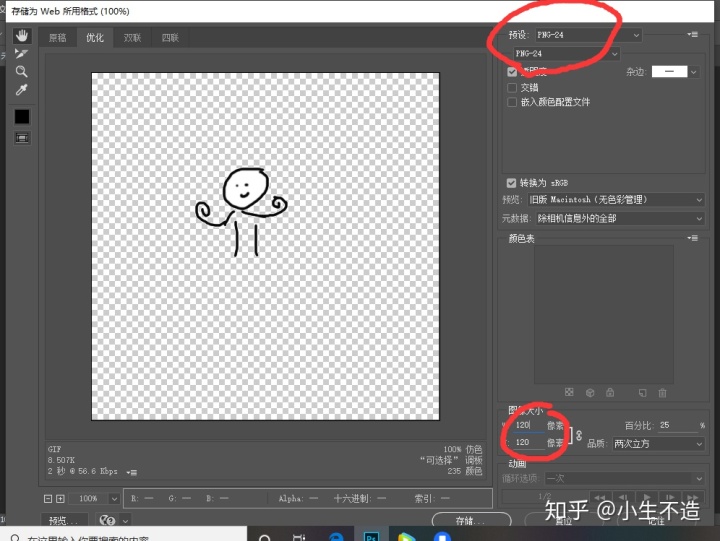
二、表情封面图和聊天页面图的制作
1个(吐血,当时我没理解清楚,把所有的表情做了一遍,做个32个)
1.聊天页面图标
50×50像素,这个就是打开微信表情最下面的那个圈的位置的图,需要注意的是要使原本的图形的形象尽量占满画布!!!我的做法是打开备份的文件,利用TIM截图(尽量正方形)画好的图层,然后导出时将像素改了。
2.表情封面图
240×240像素,不要出现文字,尽量满格,按上面那个方法就可完成
三、详情页横幅
750×400,不超过80KB,必须无文字。利用之前的备份文件,将画布(注意是画布哦~)的像素改成750×400(点击【图像】—【画布】),然后点击透明区域,按【alt】+【delete键】,把区域填充成白色。再对图层进行操作绘画。
然后准备好这些物料,然后对这些进行检查,检查无误后就可以尝试去我的表情上传表情专辑,根据提示,将绘制的东西一一上传(取表情包名字的时候可以去微信搜搜看有没有重名)
这个是在b站的视频教程





















 376
376

 被折叠的 条评论
为什么被折叠?
被折叠的 条评论
为什么被折叠?








